عند توصيل طابعة HP LaserJet 1012 لأول مرة ، لا يجب على المستخدم فقط إدخال الكابلات بشكل صحيح وبدء تشغيل الجهاز نفسه ، بعد كل هذا سيحتاج إلى تنزيل برامج التشغيل المناسبة ، والتي ستضمن الأداء الصحيح للمعدات. يمكن القيام بذلك بطرق مختلفة ونريد التحدث عنها أكثر.
البحث عن برامج تشغيل الطابعة HP LaserJet 1012 وتثبيتها
تعد طابعة HP LaserJet 1012 جهازًا قديمًا إلى حد ما ، لكن الشركة المصنعة لا تزال تدعمها ، لذا فهي تتيح لك الحصول على برامج التشغيل من خلال الطرق الرسمية. للقيام بذلك ، يمكنك أيضًا استخدام القرص الذي يأتي مع المجموعة. بعد ذلك ، لا يلزم معالجة الإرشادات أدناه على الإطلاق. سيكون كافيًا إدخال محرك الأقراص وتشغيل الملف القابل للتنفيذ باتباع الإرشادات المعروضة لإكمال المهمة بنجاح. إذا لم تتمكن من القيام بذلك ، فانتقل إلى الطرق الموضحة أدناه.
الطريقة الأولى: موقع HP الرسمي
الموقع الرسمي للشركة المصنعة للطابعة هو أفضل طريقة للحصول على الملفات التي تحتاجها بأمان وثقة في أدائها الصحيح. لهذا السبب وضعنا هذا الخيار في المقام الأول. يكمن تعقيدها فقط في حقيقة أنه يجب تنفيذ جميع الإجراءات يدويًا ، ومع ذلك ، لن يستغرق الأمر الكثير من الوقت ، ولكن يبدو كما يلي:
- انقر فوق الارتباط أعلاه لنقلك إلى الصفحة الرئيسية لدعم HP. هنا أنت مهتم في القسم "البرامج وبرامج التشغيل".
- تفتح صفحة تعريف المنتج. عليها ، فقط اضغط على الأيقونة "طابعة".
- نموذج بعنوان "حدد اسم منتجك"... في ذلك ، استخدم حقلاً منفصلاً ، يشير إلى رقم الطابعة هناك ، ثم انقر فوق المطابقة التي تظهر.
- في بعض الأحيان يتم اكتشاف نظام التشغيل بشكل غير صحيح ، لذلك قبل بدء التنزيل ، يوصى بالتأكد من صحة هذه المواصفات. إذا كان الخيار المحدد لا يناسبك ، فانقر فوق النقش المميز "اختر نظام تشغيل آخر".
- تغيير نظام التشغيل من خلال الجدول. لا تأخذ في الاعتبار التجميع فحسب ، بل أيضًا عمق البت.
- بعد ذلك ، يمكنك توسيع القائمة مع برامج التشغيل المتوفرة.
- ابحث عن أحدث البرامج وانقر فوق "تحميل".
- انتظر حتى يكتمل التنزيل المضغوط ، ثم قم بفك ضغطه وتشغيل ملف EXE الموجود هناك لبدء التثبيت.
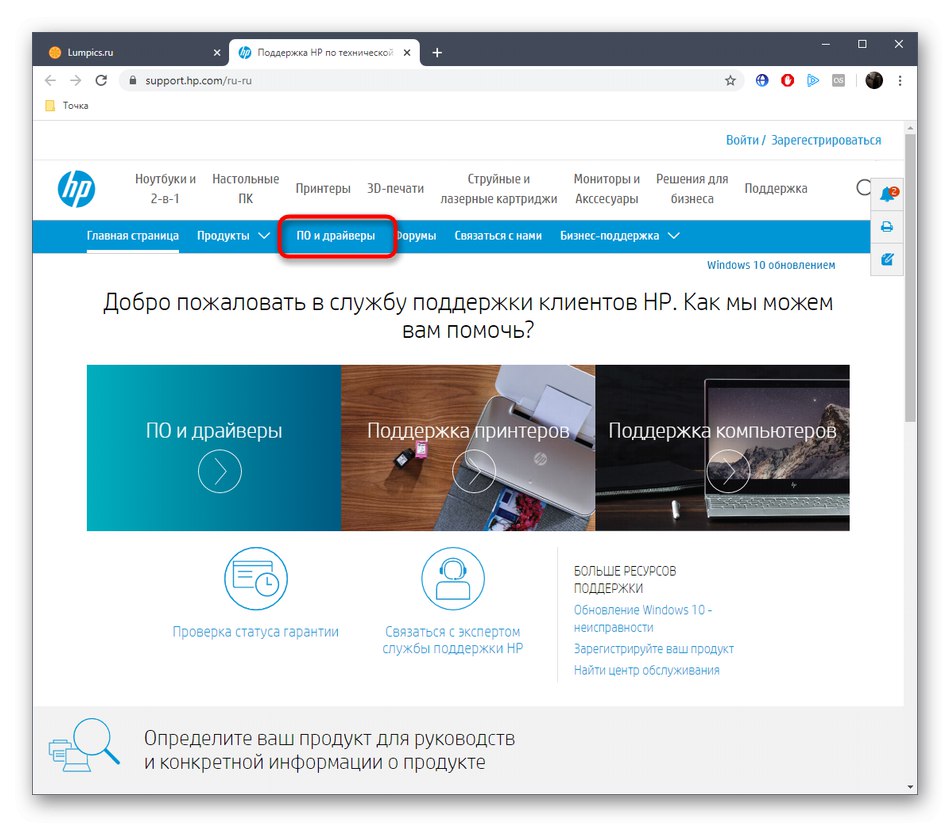
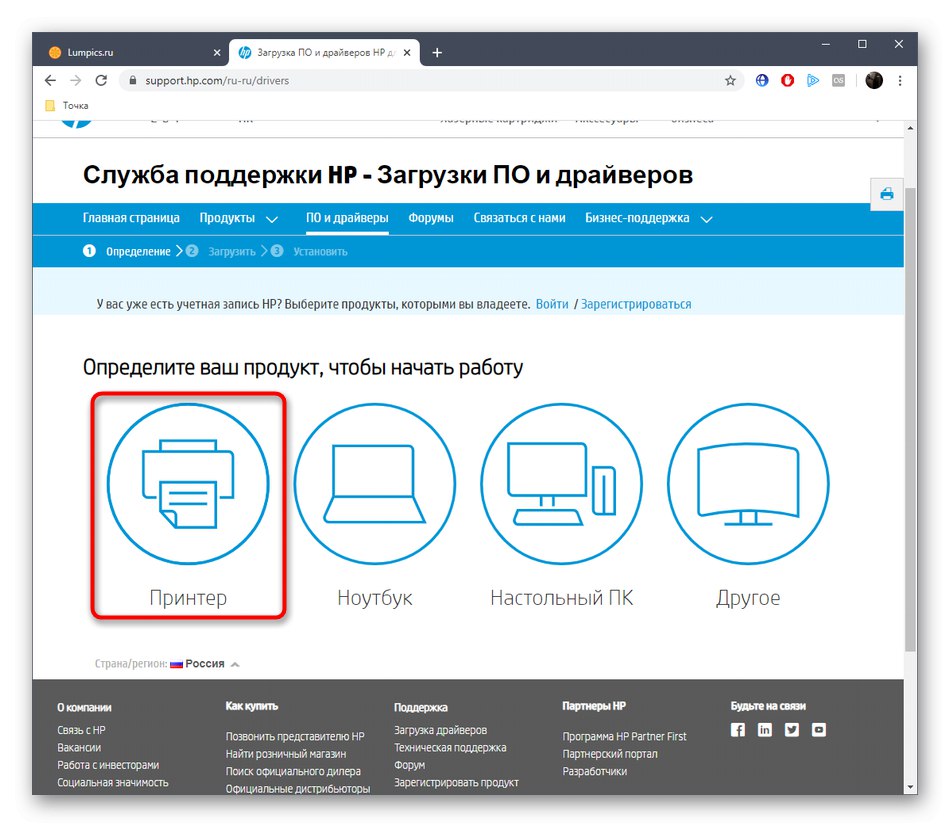
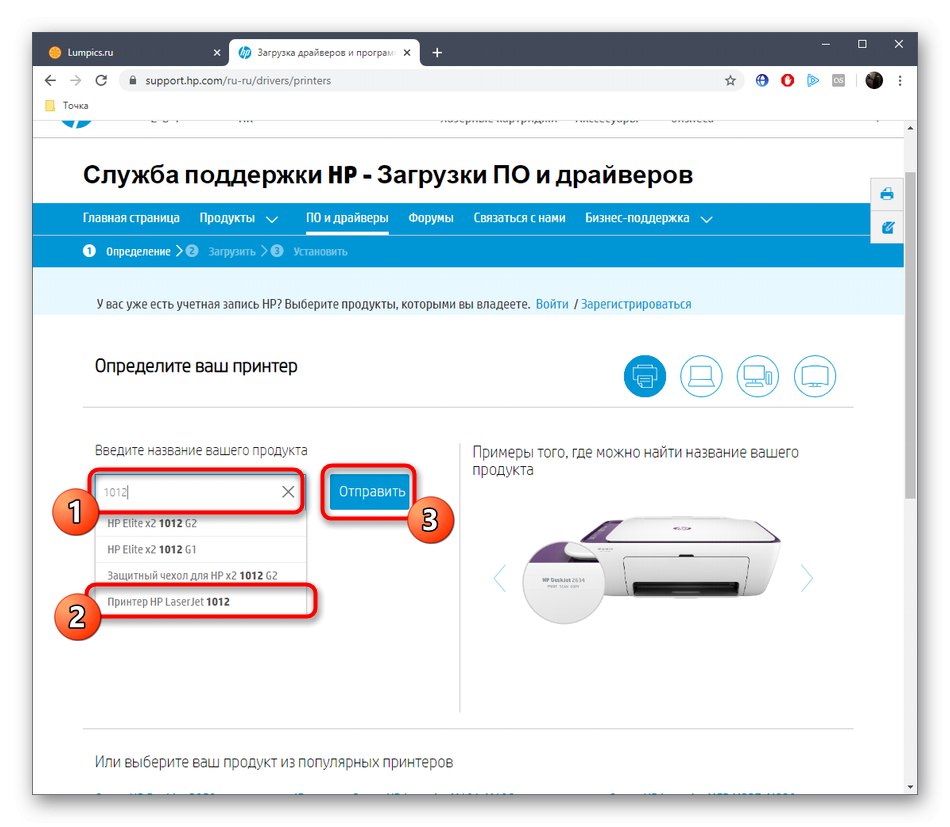
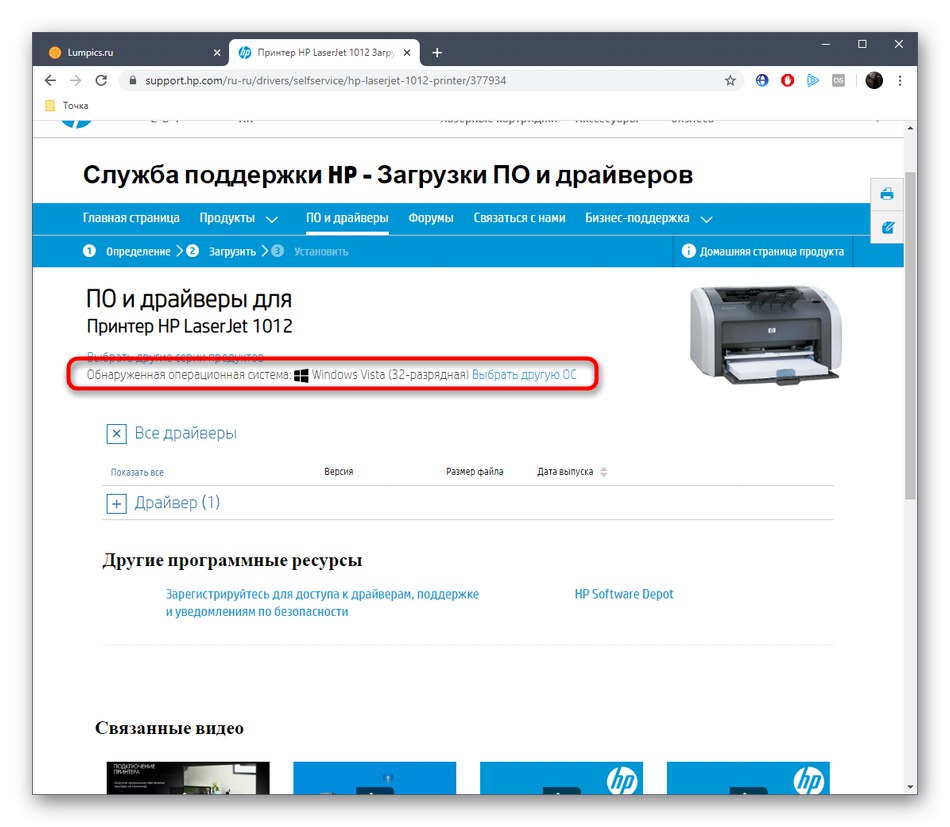
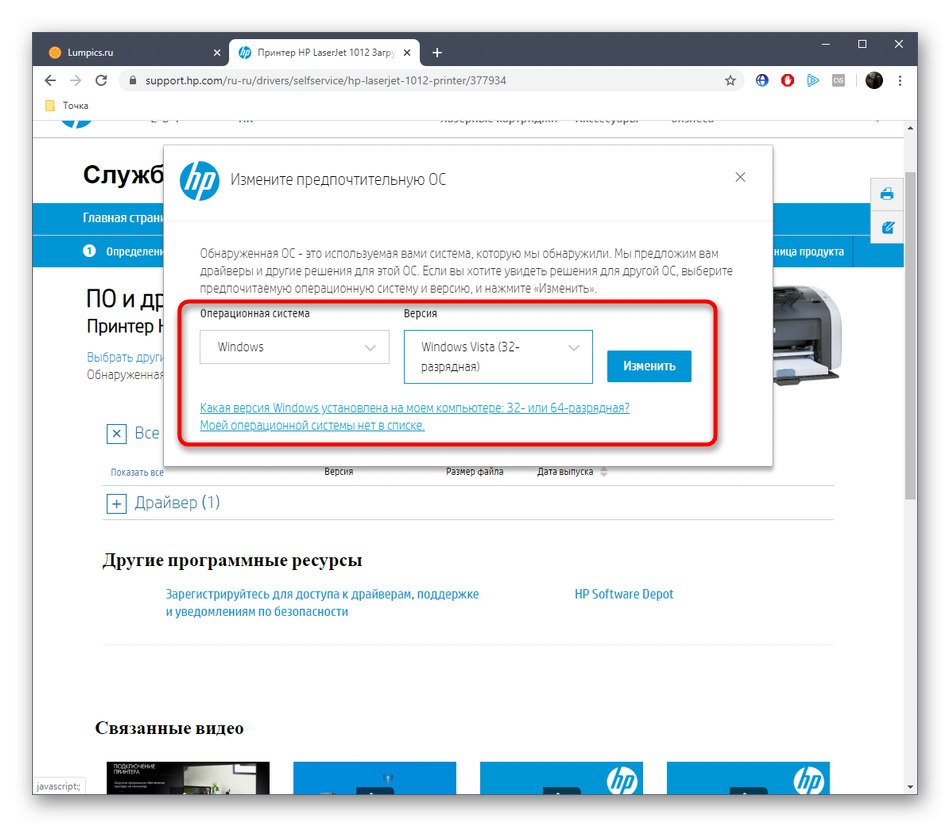
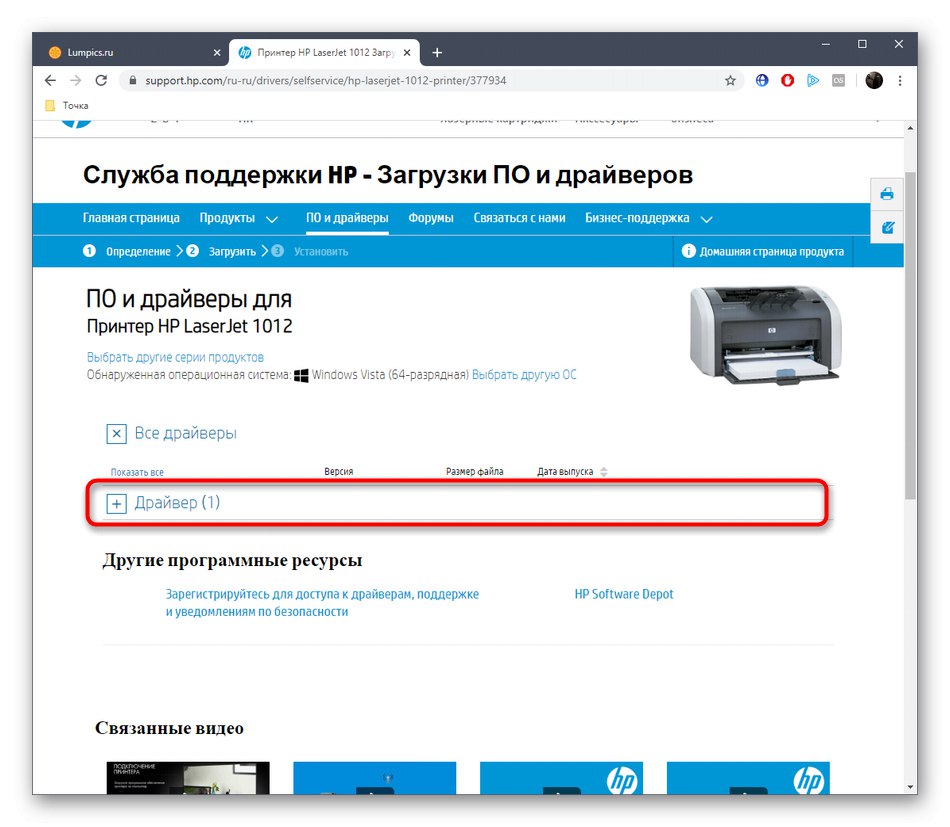
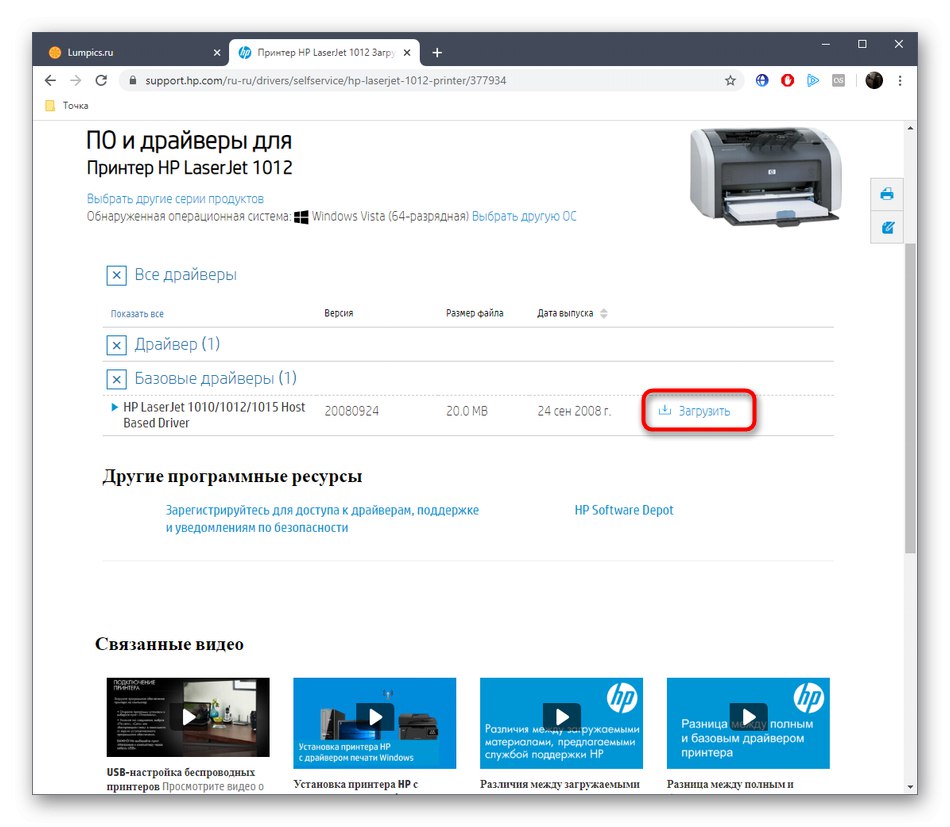
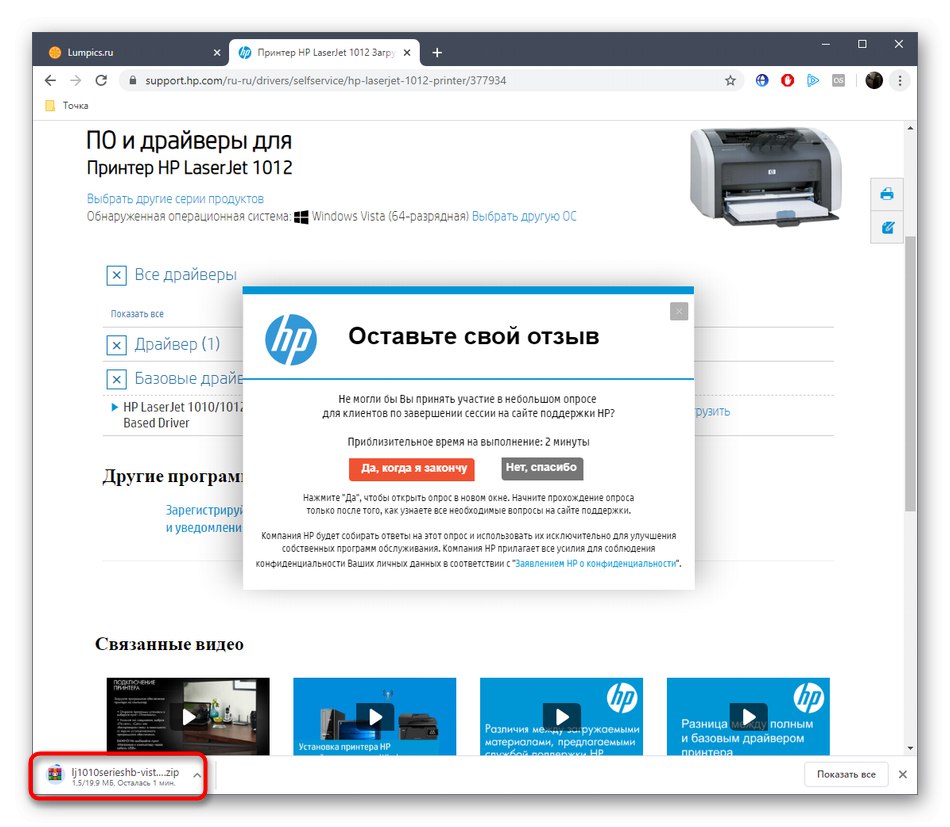
في نهاية التثبيت ، لن تحتاج إلى إعادة تشغيل الكمبيوتر ، حيث ستدخل جميع التغييرات حيز التنفيذ على الفور ، ولكن يجب عليك بالتأكيد إعادة توصيل الطابعة حتى يتم اكتشافها الآن بشكل صحيح ويمكنك البدء في الطباعة.
الطريقة 2: أداة ملكية خاصة من HP
هذه الطريقة مناسبة لأولئك المستخدمين الذين لا يرغبون في اختيار الملفات وتنزيلها بشكل مستقل من الموقع الرسمي ، أو الذين لديهم معدات أخرى من نفس الشركة ، والتي قد تحتاج إلى دعم. كبديل للطريقة الأولى ، نقترح استخدام HP Support Assistant ، وهي أداة مملوكة ملكية تراقب حالة الأجهزة المتصلة وتسمح لك بالتحقق من التحديثات.
قم بتنزيل HP Support Assistant من الموقع الرسمي
- انتقل إلى صفحة تنزيل HP Support Assistant وانقر فوق الزر المناسب لبدء العملية.
- سيبدأ تنزيل الملف القابل للتنفيذ. ثم تحتاج إلى تشغيله من خلال المتصفح أو الدليل حيث تم وضع الملف.
- عند بدء نافذة جديدة ، اقرأ المعلومات المقدمة وانقر فوق "التالى"للانتقال إلى الخطوة التالية.
- ضع علامة على العنصر بعلامة "أوافق على شروط اتفاقية الترخيص"لتأكيد اتفاقية الترخيص.
- انتظر حتى تنتهي ملفات البرنامج من الاستخراج.
- سيبدأ بعد ذلك تثبيت HP Support Assistant تلقائيًا.
- سيتم أيضًا إجراء الإطلاق بعد اكتمال التثبيت. في النافذة الرئيسية تحت التسمية التوضيحية "أجهزتي" بحاجة إلى النقر فوق "التحقق من وجود تحديثات ورسائل".
- تتطلب هذه العملية اتصال شبكة نشط وستستغرق عدة دقائق.
- يمكن إضافة برامج التشغيل المكتشفة عبر القسم "التحديثات".
- هنا ، حدد جميع المربعات وانقر فوق الزر "تنزيل وتثبيت".
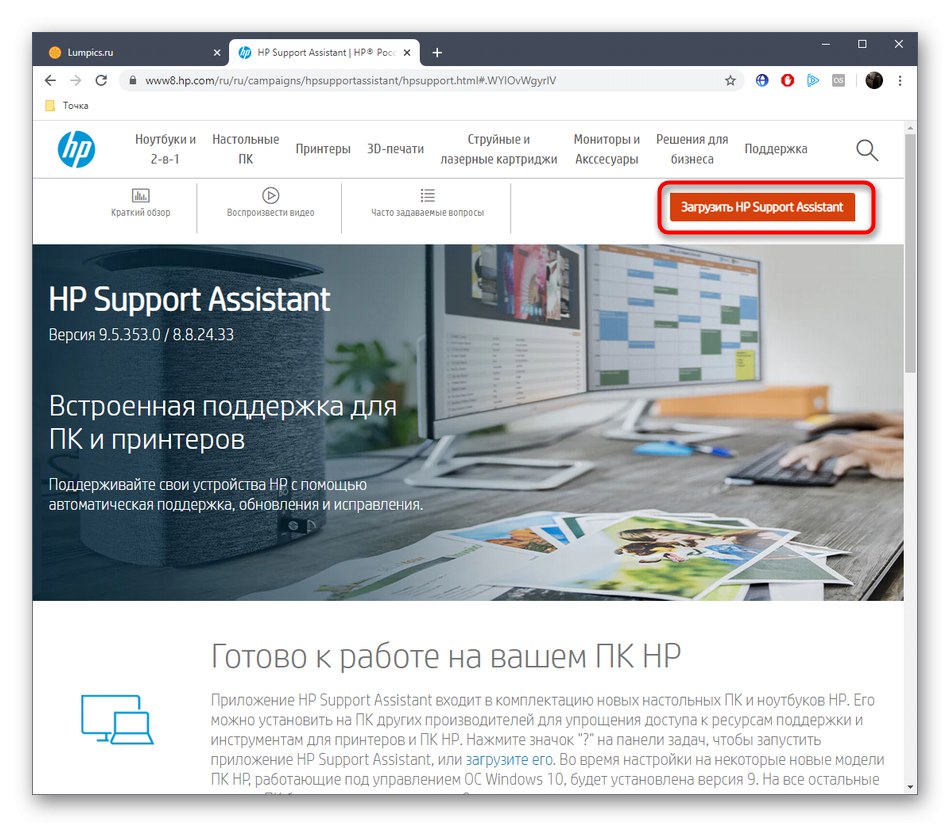
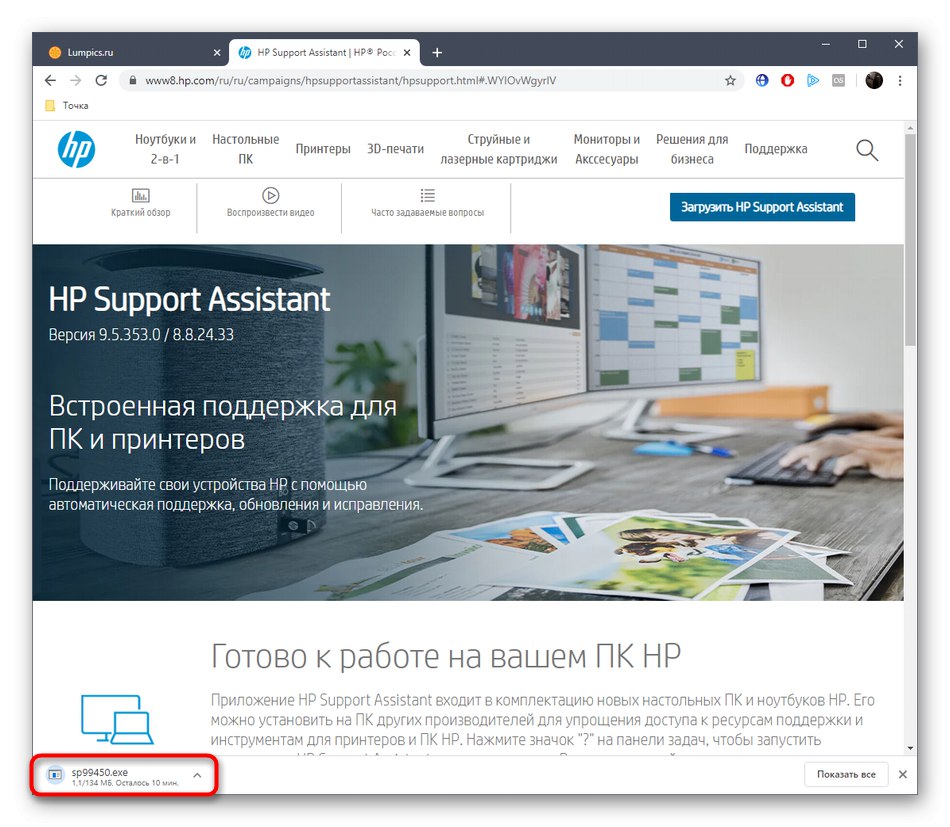
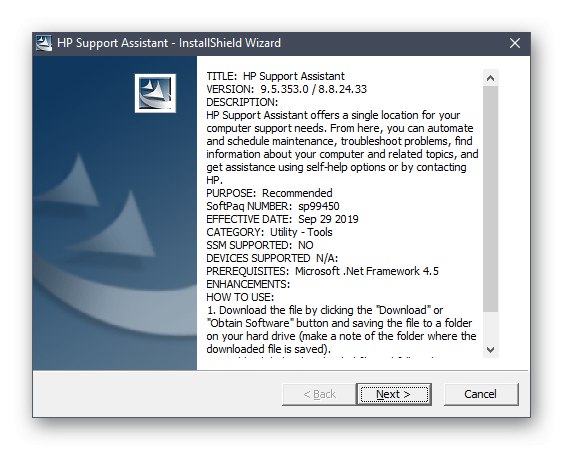
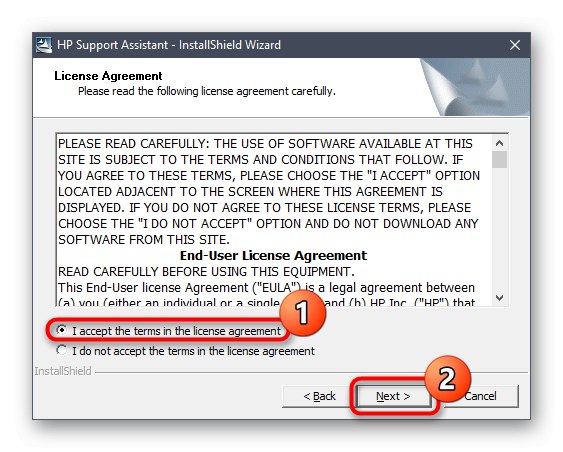

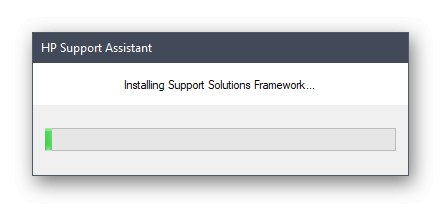
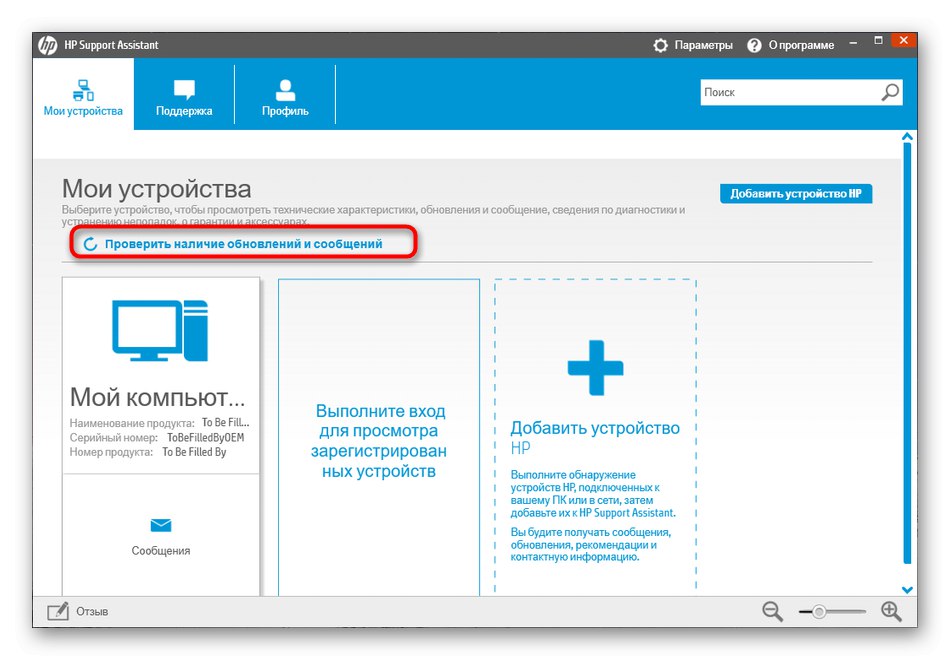
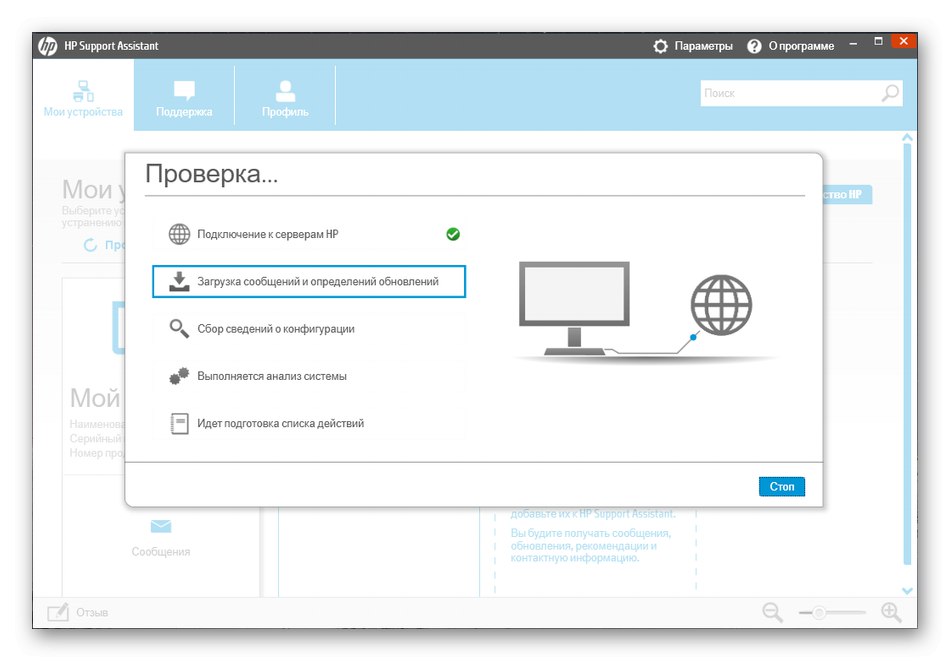
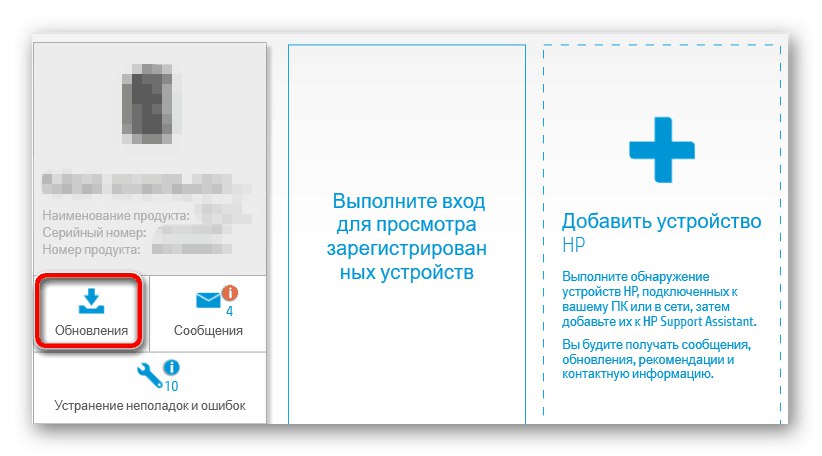
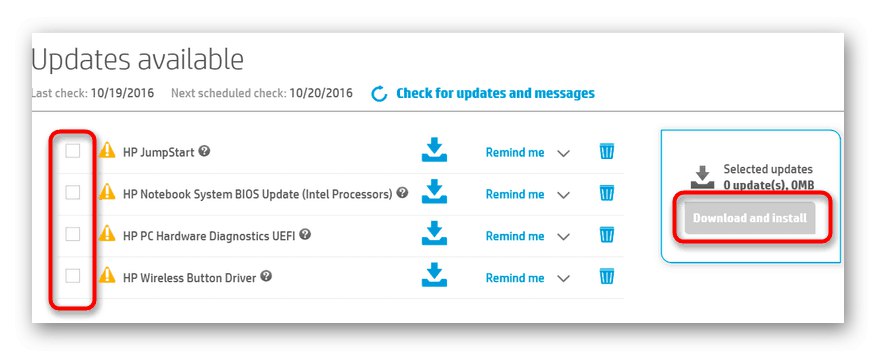
يمكنك الآن المتابعة بأمان إلى اختبار الطباعة للتأكد من أن برنامج التشغيل المثبت يعمل بشكل صحيح. يرجى ملاحظة أن HP Support Assistant سيعمل في الخلفية ويتحقق من وجود تحديثات للمنتجات ذات العلامات التجارية المثبتة من وقت لآخر. إذا رغبت في ذلك ، قم بتعطيل هذا الخيار من خلال إعدادات البرنامج العالمية.
الطريقة الثالثة: برامج تثبيت برامج التشغيل
إذا لم تناسبك الطريقتان الأوليان ، نوصيك بالاهتمام بأدوات الجهات الخارجية ، التي تركز وظيفتها الرئيسية على البحث عن برامج تشغيل المكونات والأجهزة الطرفية وتثبيتها. بالطبع ، مع HP LaserJet 1012 ، يجب أن تعمل هذه البرامج أيضًا بشكل صحيح ، نظرًا لأن هذه الطابعة متصلة عبر USB وليس لها ميزات خاصة. هناك مقال منفصل على موقعنا ، وصف مؤلفه عملية التفاعل مع مثل هذه البرامج باستخدام مثال شنطه حلول السائق... استخدم هذا الدليل إذا كنت جديدًا على المهمة.
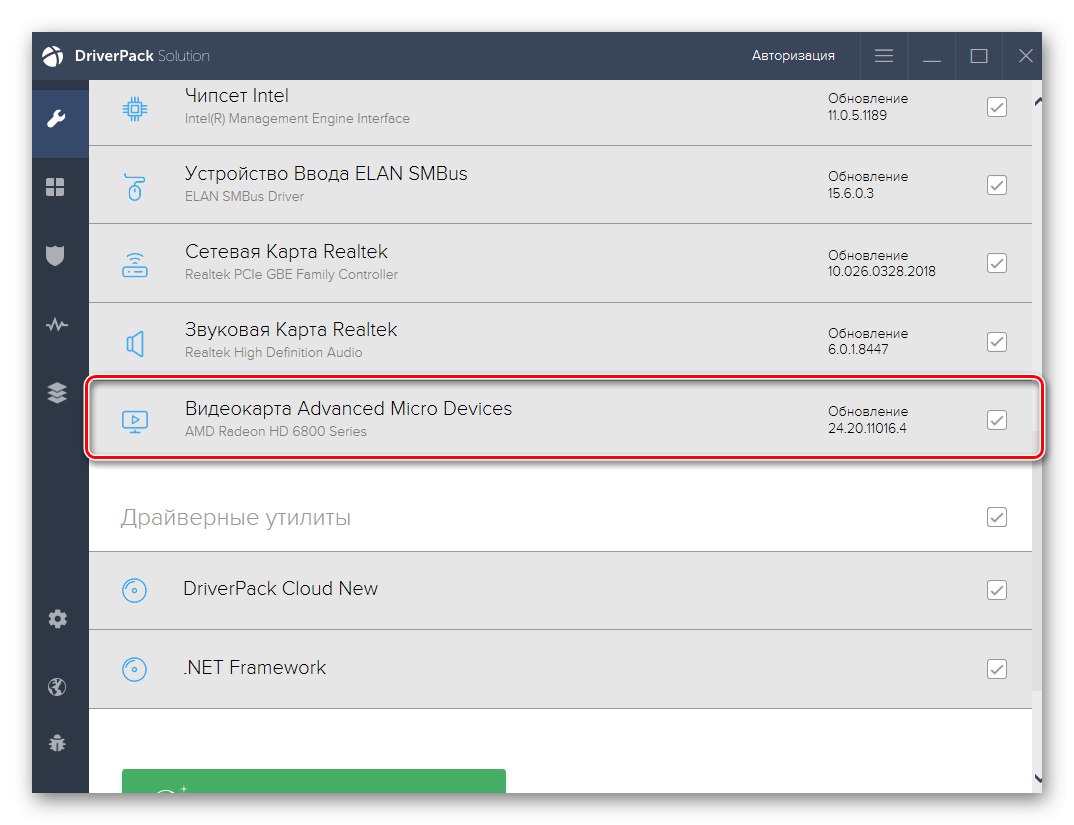
اقرأ أيضا: تثبيت برامج التشغيل عبر DriverPack Solution
بالإضافة إلى ذلك ، نلاحظ أن DriverPack ليس الحل الوحيد المطابق لموضوع مقالة اليوم ، لذا تعرف على نظائرها إذا تبين أن هذا البرنامج غير مناسب. ستساعد أيضًا مادة منفصلة على موقعنا على التعامل مع هذا الأمر ، والذي يمكن العثور عليه من خلال النقر على الرابط أدناه.
المزيد من التفاصيل: أفضل برنامج لتثبيت برامج التشغيل
الطريقة الرابعة: معرف فريد للطابعة
بالتأكيد لكل طابعة من أي شركة ، بما في ذلك HP LaserJet 1012 ، معرف خاص بها ، والذي بدونه لا يمكن لنظام التشغيل اكتشاف الجهاز. يتم استخدام نفس المعرف من قبل العديد من البرامج التي تسمح لك بطباعة المستندات أو تكوين المعدات. نقترح استخدام هذا الرقم للبحث عن برنامج التشغيل وتنزيله من خلال خادم ويب خاص. يتيح لك هذا الخيار العثور على ملفات متوافقة بضمان 100٪. بالنسبة لمعرف المنتج المعني ، يبدو كالتالي:
USBVID_03F0 و PID_0D17
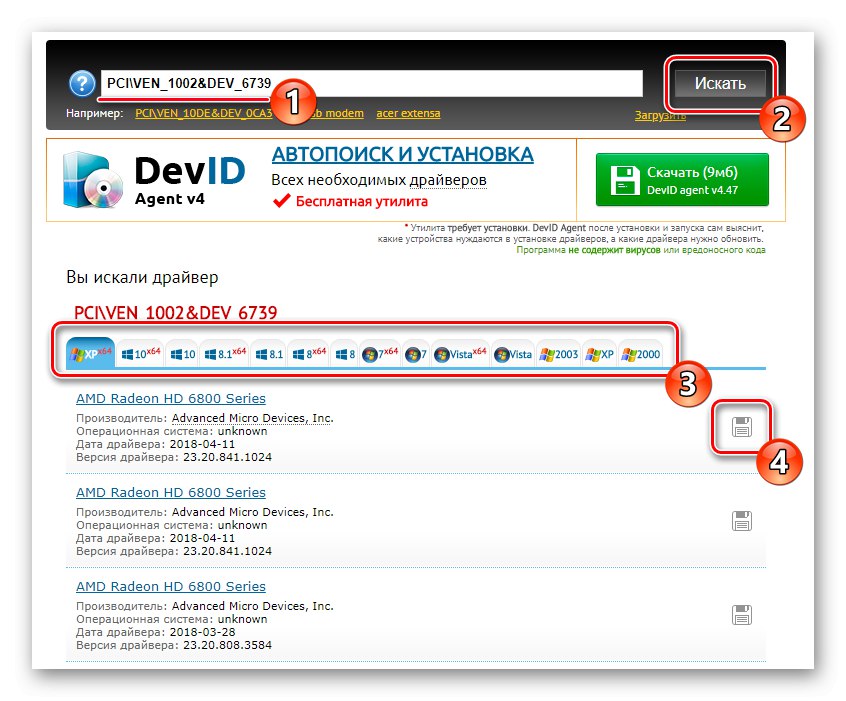
للحصول على معلومات تتعلق بالتفاعل مع موارد الويب المذكورة ، ننصحك بالرجوع إلى مقال منفصل على موقعنا على الإنترنت من خلال النقر على العنوان أدناه. باستخدام مثال المواقع الأكثر شعبية ، وصف المؤلف تحقيق الهدف بأكبر قدر ممكن من التفاصيل.
المزيد من التفاصيل: كيف تجد سائق عن طريق الهوية
الطريقة الخامسة: الخيار في "إدارة الأجهزة"
الطريقة الأخيرة الموضحة في منشور اليوم هي استخدام خيار Windows المدمج الموجود في القائمة "مدير الجهاز"... يسمح باستخدام مخازن Microsoft الخاصة للعثور على الملفات وتنزيلها للمعدات القديمة ، التي تنتمي إليها HP LaserJet 1012. ستبدو هذه الطريقة مناسبة بشكل خاص لمالكي Windows 10 ، ويتم إنتاجها على النحو التالي:
- انقر فوق الزر "بداية" انقر بزر الماوس الأيمن وانتقل إلى "مدير الجهاز"... لا شيء يمنعك من فتح هذه القائمة باستخدام طريقة أخرى مناسبة ، على سبيل المثال ، من خلال "لوحة التحكم".
- في النافذة التي تظهر ، أنت مهتم بالقائمة المنبثقة "فعل"حيث اضغط على الزر "تثبيت الجهاز القديم".
- سيتم فتح معالج تثبيت الأجهزة. دراسة المعلومات المقدمة والمتابعة.
- ضع علامة على العنصر بعلامة "تركيب المعدات المختارة يدويًا من القائمة"... يمكن أيضًا تطبيق الخيار الأول ، لكن فعاليته غير مضمونة.
- في الكتلة "الأنواع القياسية من المعدات" أختر "طابعات" وانقر فوق "بالإضافة إلى ذلك".
- استخدم منفذًا موجودًا أو أنشئ منفذًا جديدًا بناءً على التفضيلات الشخصية. إذا قمت للتو بتوصيل الجهاز عبر USB ، فانتقل إلى الخطوة التالية دون إجراء أي تغييرات.
- في البداية ، لن تظهر قائمة تحديد أجهزة HP LaserJet 1012 ، لذلك تحتاج إلى النقر فوق تحديث ويندوز وانتظر حتى يتم تحديث القائمة ، الأمر الذي سيستغرق بضع دقائق.
- ثم استخدم الجدول المحدث بالفعل ، واختار هناك معدات النموذج المناسب.
- امنح الطابعة اسمًا لبدء عملية التثبيت.
- انتظر حتى نهاية هذه العملية. سيتم إخطارك بنجاحها.
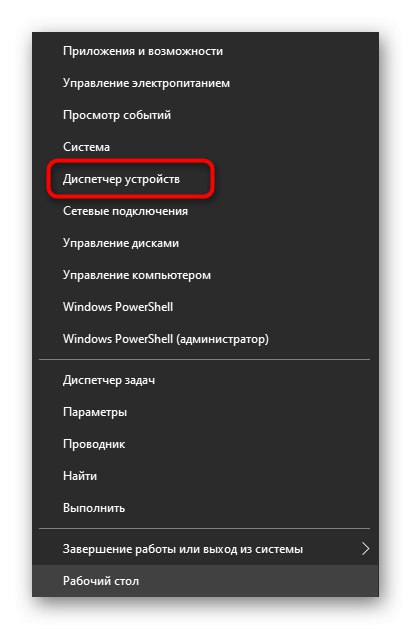
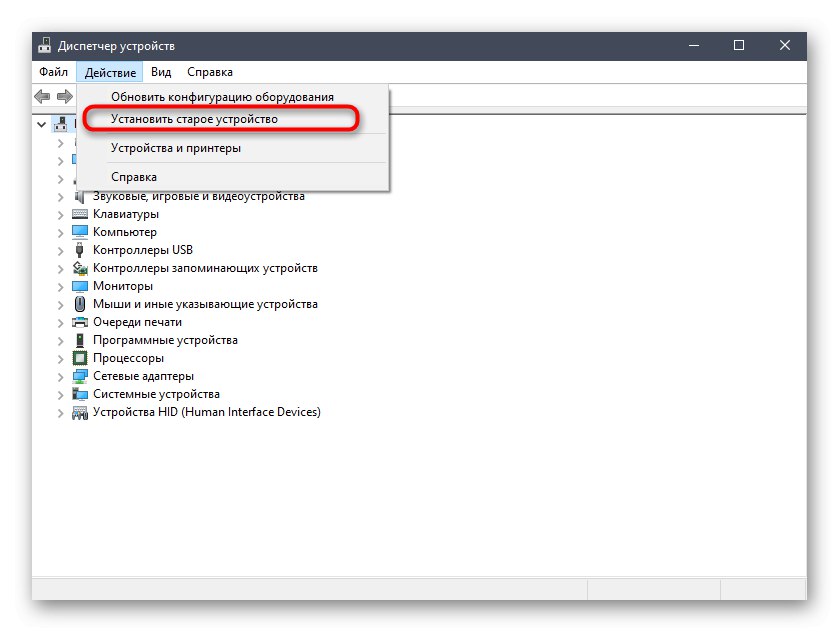
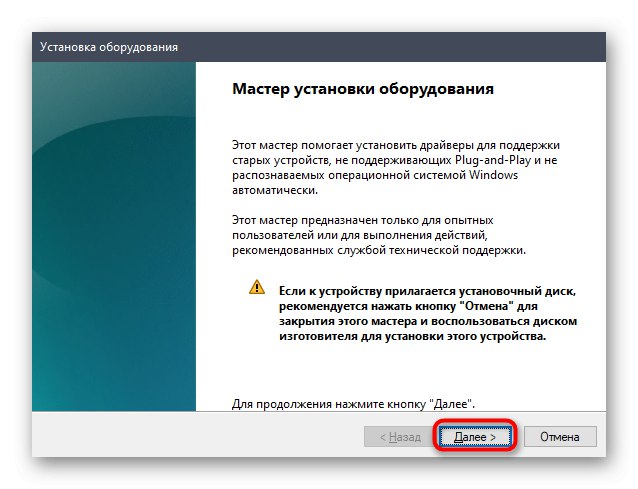
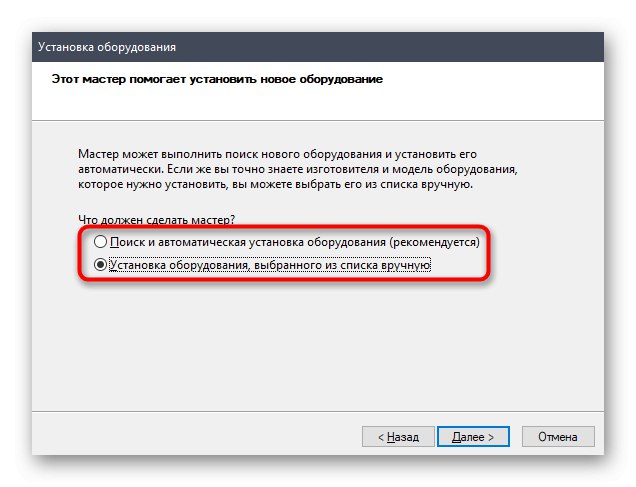
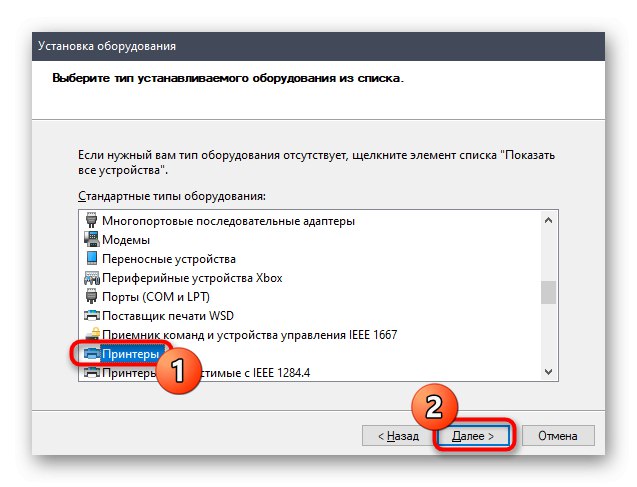
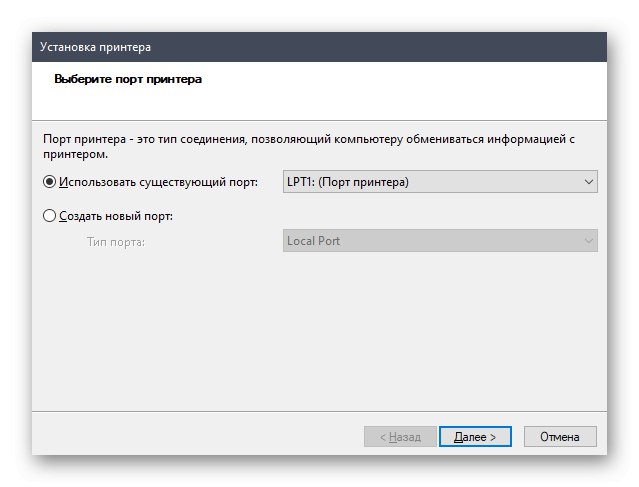
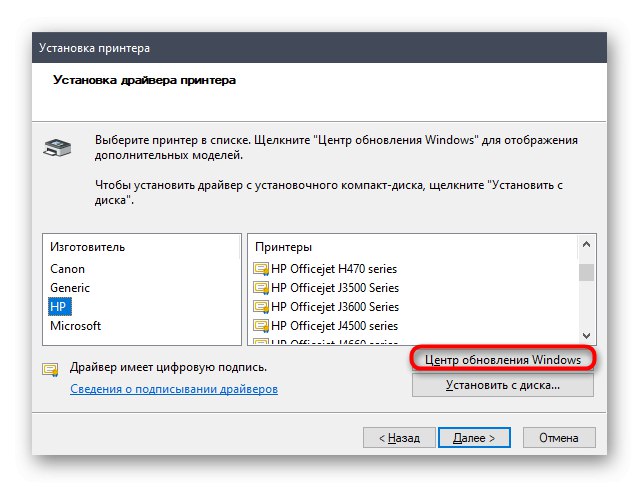
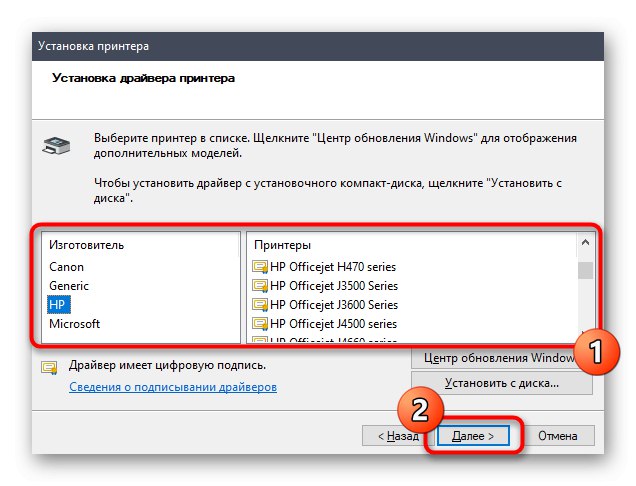

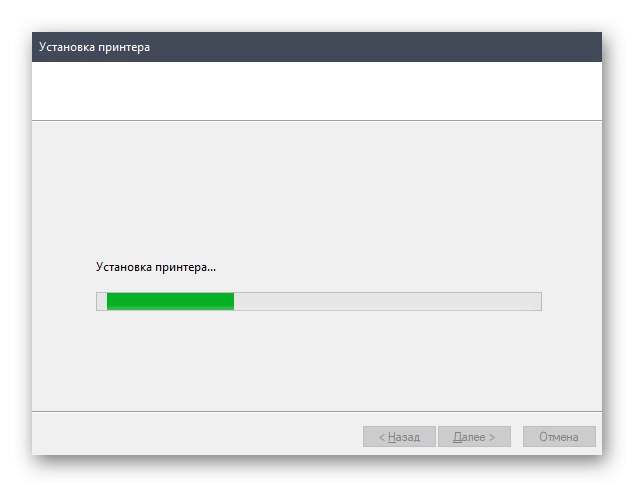
كانت هذه كلها طرقًا للحصول على برنامج لمنتج HP LaserJet 1012. كما ترى ، هناك خمس أدوات مختلفة متاحة لمساعدتك في إنجاز هذه الخطوة. اقرأ التعليمات المقدمة لاختيار الخيار الأفضل وعدم مواجهة صعوبات مختلفة.